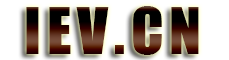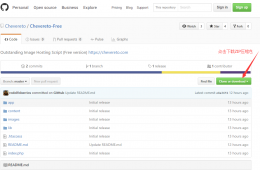Windows 10 技术预览版(Build 9926)使用技巧及体验
前天本站提供了Windows 10技术预览版(Build 9926)下载,相信已有不少网友进行了安装体验。下面提供一下Windows 10 Build 9926的一些使用技巧及其体验。需要说明的是,Build 9926仅是测试版,因此会存在很多问题,下面仅提供一下Windows 10 Build 9926的几个使用技巧,“技术预览版”重在体验而不是当做主要系统来使用,具体原因以前说过多次,这里不在赘述。
1、安装与激活
下载地址:http://www.heu8.com/2056.html
VM虚拟机下载(建议在虚拟机安装体验):http://www.heu8.com/338.html
企业版激活密钥:PBHCJ-Q2NYD-2PX34-T2TD6-233PK
专业版激活密钥:NKJFK-GPHP7-G8C3J-P6JXR-HQRJR
——使用密钥联网后即可自动激活。
2、开启Cortana功能(语音助手)
由于目前Cortana仅支持英文,因此安装Windows 10 Build 9926中文版的网友,需要在“设置”面板将系统地区设置为“美国”、添加English语言,然后进入“设置/系统/ Cortana和搜索/自定义Cortana和搜索设置,将Cortana开启(On)即可。
3、体验“斯巴达浏览器”引擎
在IE浏览器地址栏输入“about:flags”,然后将“Enable Experimental Web Platform Features”设置为“Enable ”
4、自定义开始菜单大小
以管理员身份运行命令提示符,键入以下命令后重启系统(或重启explore):
reg add "HKCUSoftwareMicrosoftWindowsCurrentVersionExplorerAdvanced" /v "EnableXamlStartMenu" /t REG_DWORD /d "0" /f
5、开启任务栏新版的时间日期面板
以管理员身份运行命令提示符,键入以下命令后重启系统(或重启explore):
reg add "HKEY_LOCAL_MACHINESOFTWAREMicrosoftWindowsCurrentVersionImmersiveShell" /v "UseWin32TrayClockExperience" /t REG_DWORD /d "0" /f
6、系统登陆头像修改为“圆形”
以管理员身份运行命令提示符,键入以下命令后重启系统:
reg add "HKEY_LOCAL_MACHINESOFTWAREMicrosoftWindowsCurrentVersionAuthenticationLogonUITestHooks" /v "Threshold" /t REG_DWORD /d "1" /f

上面介绍了Windows 10一月预览版的几个使用技巧,Windows 10 Build 9926您的安装体验感受如何呢?有关“体验”的部分,各位朋友不妨从以下几个方面发表一下您的看法。
1、操作是否方便
2、界面是否美观
3、功能体验
4、性能改进
5、存在的问题
6、使用技巧、经验